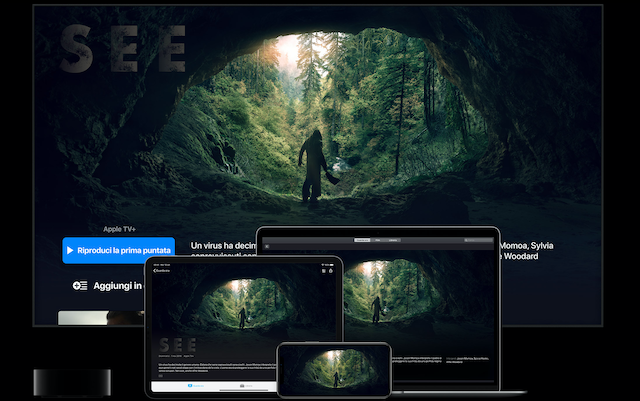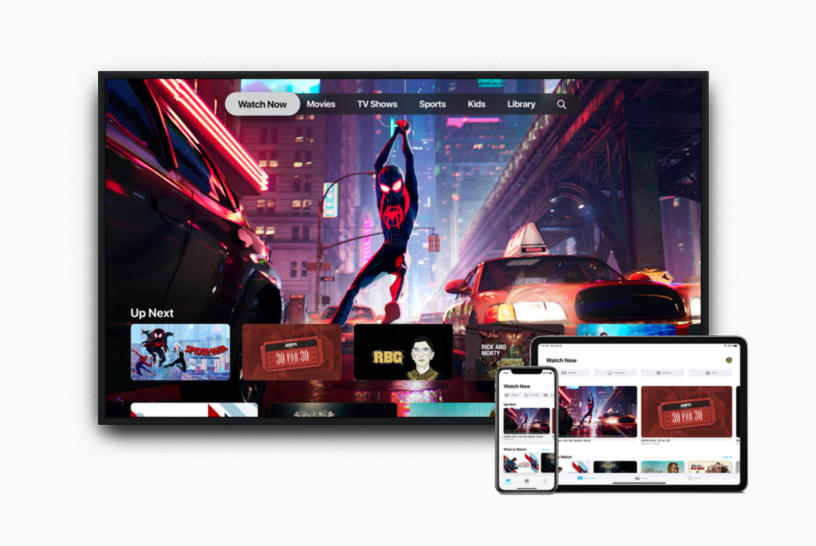Con il rilascio di tvOS 13, l’azienda di Cupertino ha finalmente deciso di aggiungere il multi utente anche su Apple TV. In questo modo sarà possibile condividere il set TV box con tutti i membri di casa e avere una coda di riproduzione personale e che non vada ad intaccare quella degli altri. Prima di iniziare però, bisogna fare una piccola premessa.
Il multi utente su Apple TV servirà esclusivamente per gestire in autonomia i contenuti di Apple TV+ e Apple Music. Ciò significa che non sarà possibile avere diverse applicazioni per ogni utente, né tantomeno accedere ad account diversi da quelli già configurati (ad esempio per Twitter, Facebook Watch, Prime Video e altri).
L’Apple ID alla base di tutto resterà infatti sempre lo stesso, così come quello visibile dall’applicazione “Foto”, dai servizi dati dal “Game Center” e dalla condivisione dei file tramite “Computer”.
Aggiungere un nuovo utente su Apple TV
Prima di passare da un utente all’altro, sarà ovviamente necessario aggiungere quelli secondari. Per farlo sarà possibile operare in due diversi modi: impostazioni di tvOS o applicazione “Casa” su iOS.
Impostazioni di tvOS
La scelta più immediata è ovviamente quella di operare attraverso il sistema operativo interessato. Vediamo subito come fare.
- Avviare Apple TV
- Aprire l’app “Impostazioni”
- Cliccare sulla voce “Utenti e account”
- Continuare con “Utente attuale” e poi con “Aggiungi nuovo utente”
- Inserire i dati dell’account dell’Apple ID ospite
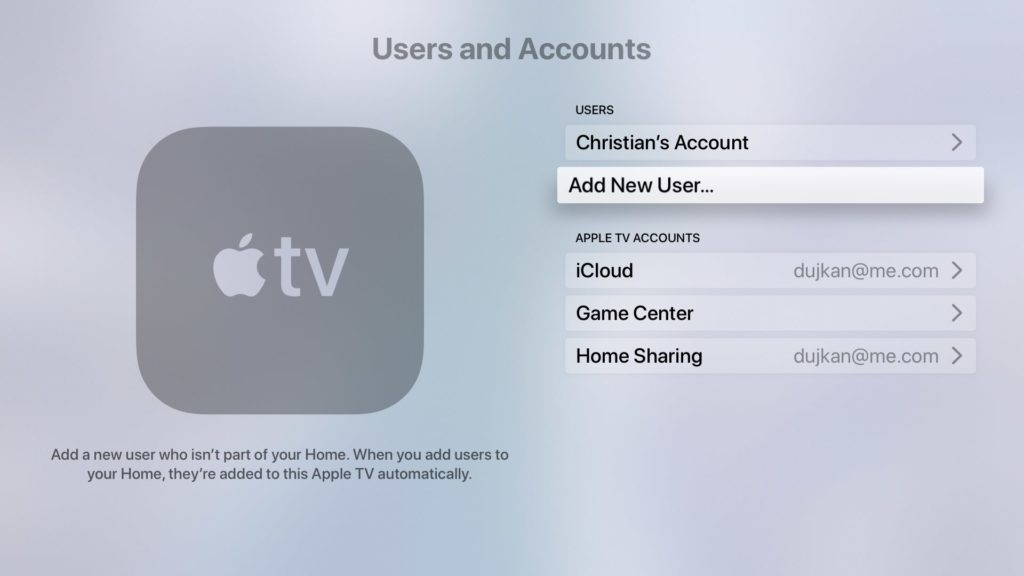
Applicazione “Casa” su iOS
Apple TV fa parte della famiglia “HomeKit” e in quanto tale, può essere gestita dall’applicazione “Casa” su iOS. Per prima cosa sarà quindi necessario aprire la suddetta app e iniziare con la configurazione guidata. Fatto questo, bisognerà invitare i nuovi utenti.
- Aprire l’app “Casa” su iPhone o iPad
- Cliccare sul simbolo della casa in alto a sinistra
- Continuare con “Invita”
- Inserire l’indirizzo email appartenente all’account Apple ID dell’interessato e concludere con “Invia invito”
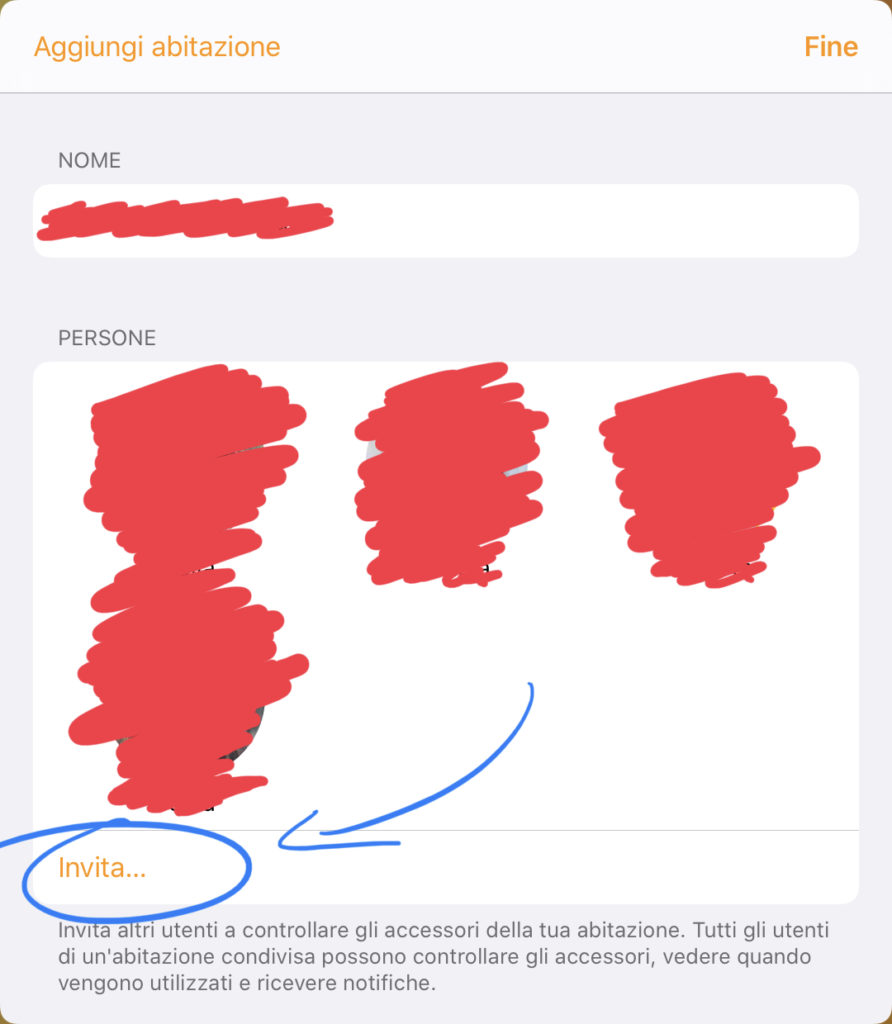
A questo punto il nuovo utente riceverà l’invito per entrare a far parte di “Casa” e potrà controllare tutti i dispositivi domotici presenti. All’interno della prima schermata apparirà immediatamente un pannello nero in cui si potrà iniziare a configurare il proprio profilo su Apple TV.
Cambiare utente
Conclusa la configurazione dei nuovi utenti, non servirà altro che utilizzare quello personale. Per farlo basterà accedere al centro di controllo tenendo premuto il tasto con l’icona della TV sul telecomando e subito dopo scegliere l’utente da utilizzare dalla lista che appare.
Dubbi o problemi? Vi aiutiamo noi
Puoi scoprire contenuti esclusivi ed ottenere supporto seguendo i canali Youtube, TikTok o Instagram del nostro fondatore Gaetano Abatemarco. Se hai Telegram vuoi rimanere sempre aggiornato, iscriviti al nostro canale Telegram.